PPT中去除图片背景的方法教程
时间:2023-05-15 11:20:26作者:极光下载站人气:138
powerpoint演示文稿是很多小伙伴都在使用的一款软件,在其中我们有时候会导入一些图片。在其中导入图片后,系统会自动出现“图片工具”,我们可以使用其中的各种功能对图片进行基础的编辑处理。如果我们在PowerPoint演示文稿中导入图片后,希望进行删除背景实现抠图的效果,小伙伴们知道具体该如何进行操作吗,其实操作方法是非常简单的。我们只需要借助设置透明色和删除背景这两个功能就可以轻松实现想要的图片处理效果了。接下来,小编就来和小伙伴们分享具体的操作步骤了,有需要或者是有兴趣了解的小伙伴们快来和小编一起往下看看吧!
操作步骤
第一步:打开PowerPoint演示文稿,插入需要处理的图片;
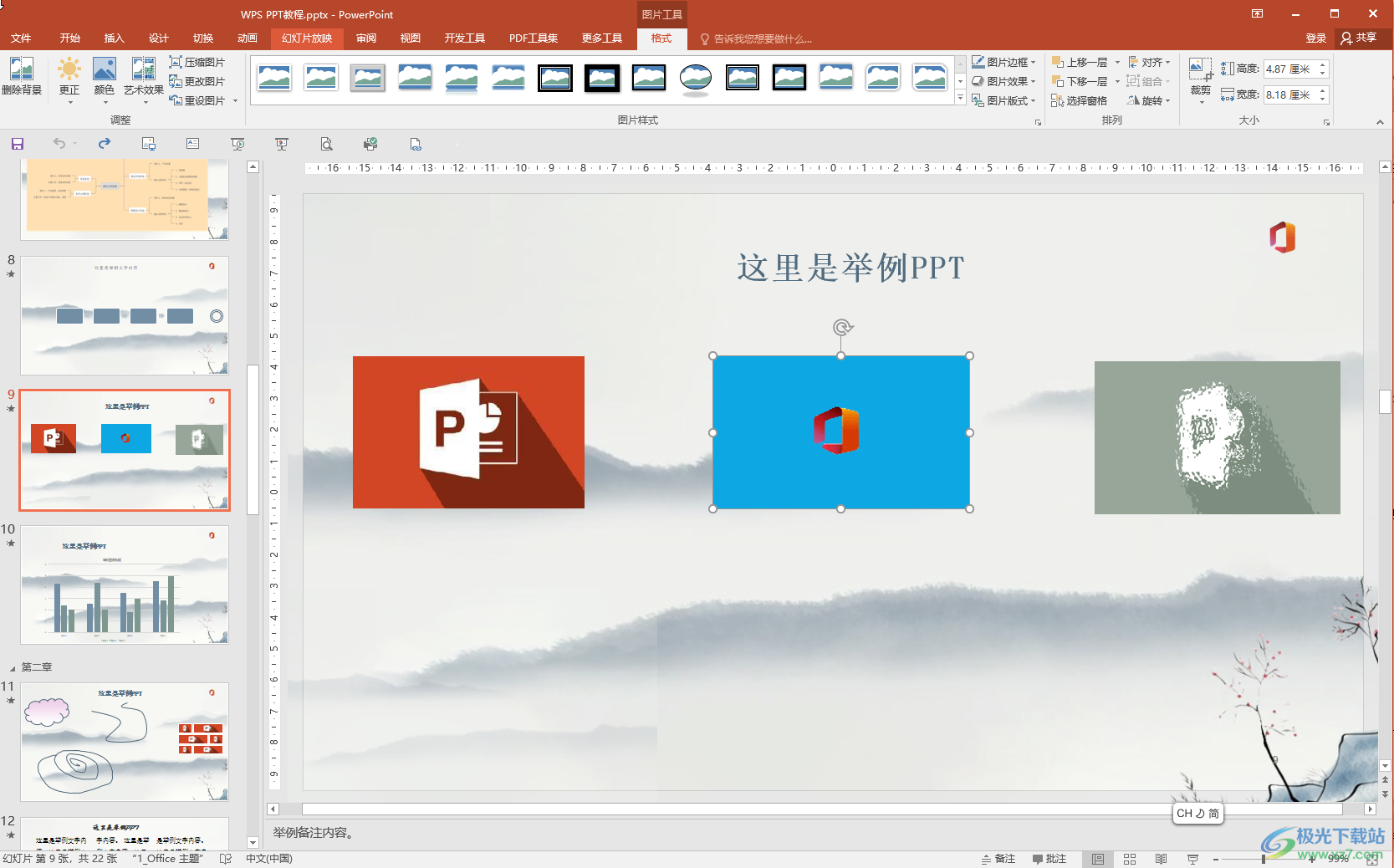
第二步:方法1.点击选中图片后在自动出现的“图片工具”下点击“格式”——“颜色”——“设置透明色”,然后点击一下图片的背景颜色;
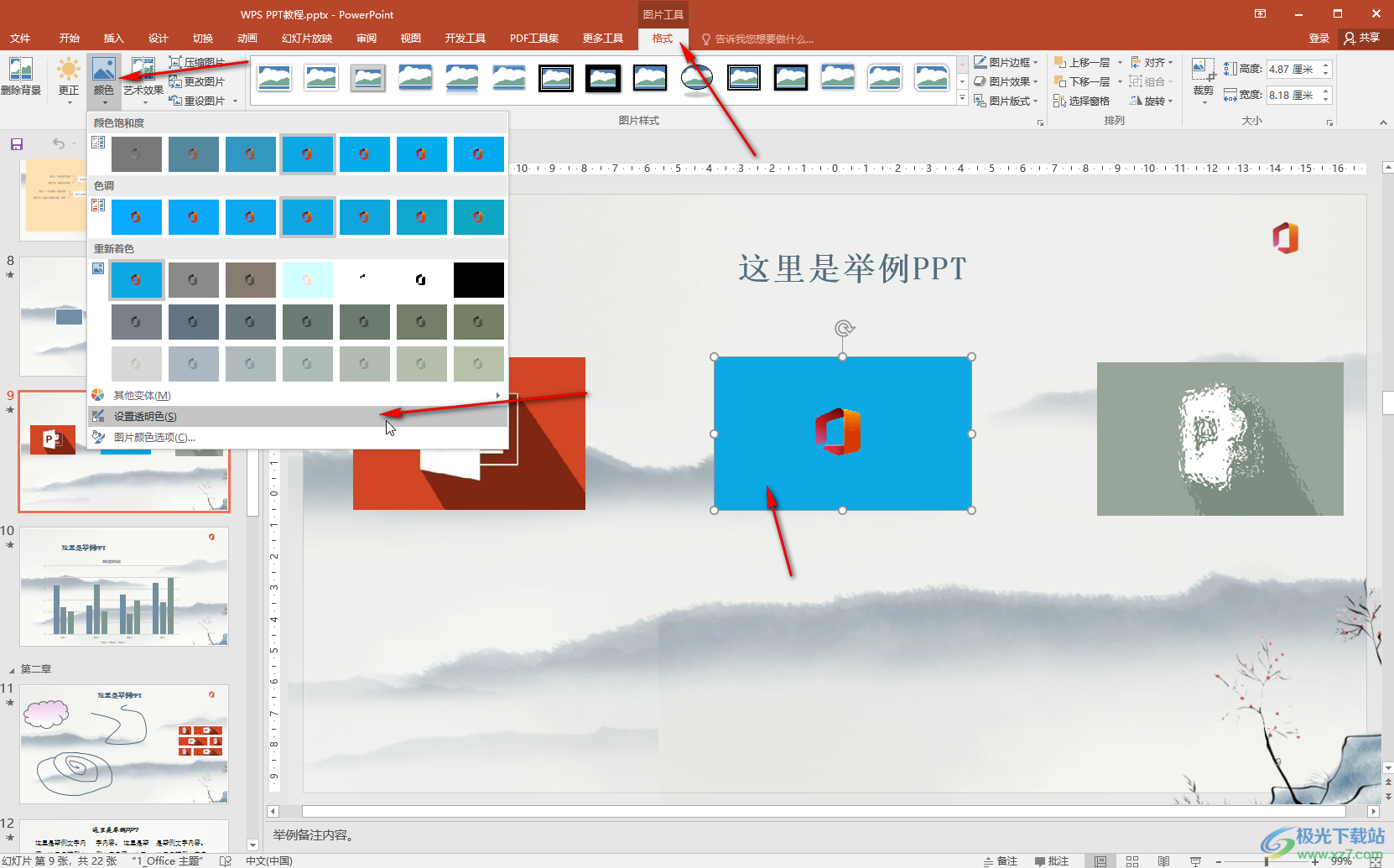
第三步:就可以得到删除背景的效果了;
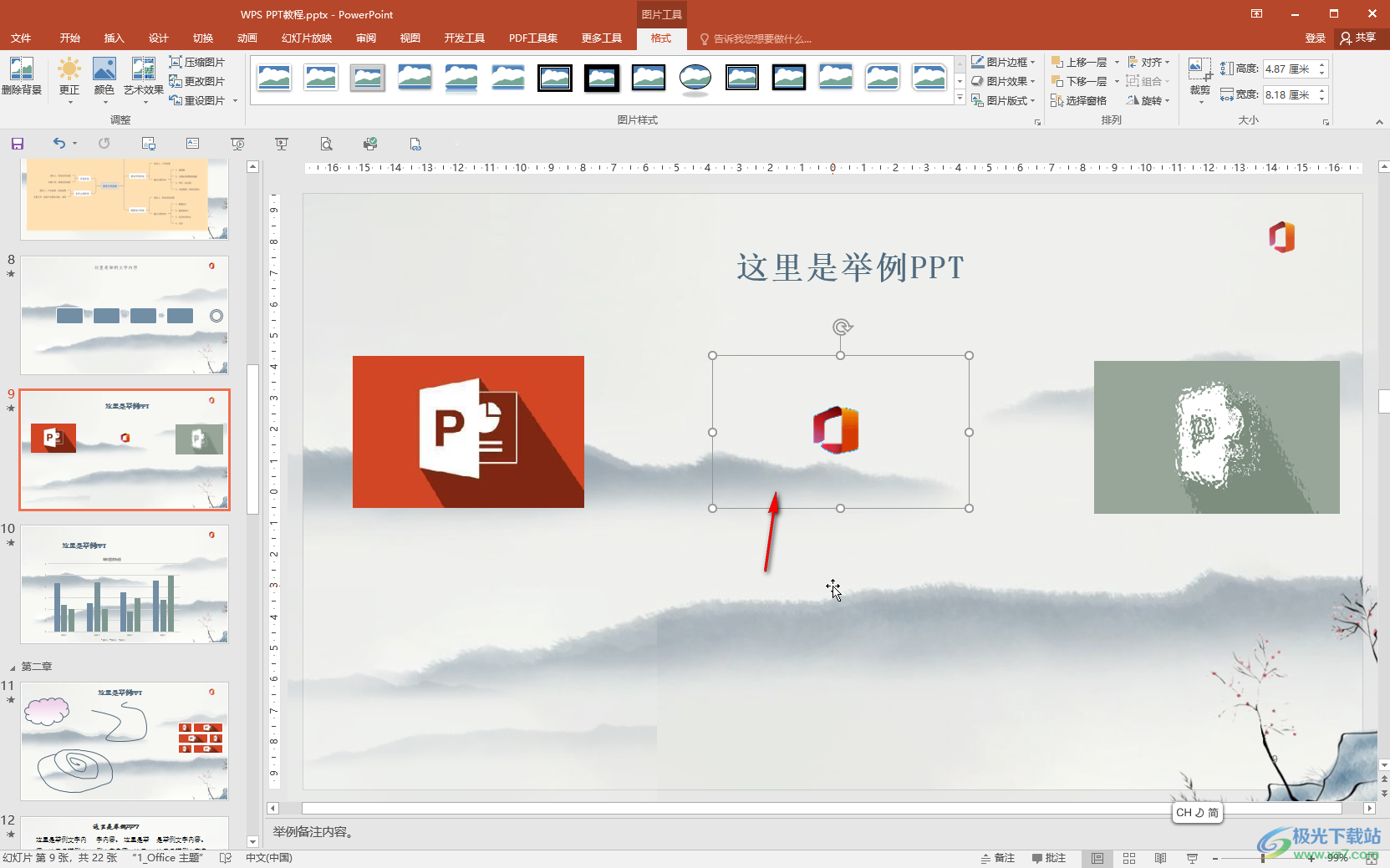
第四步:方法2.在“图片工具”下点击“格式”后,单击左侧的“删除背景”按钮,系统会自动识别背景和图像,如果识别不准确,可以使用左上方的“标记要保留的区域”和“标记要删除的区域”按钮进行标记,然后点击图片外任意空白处,或者点击“保留更改”按钮;
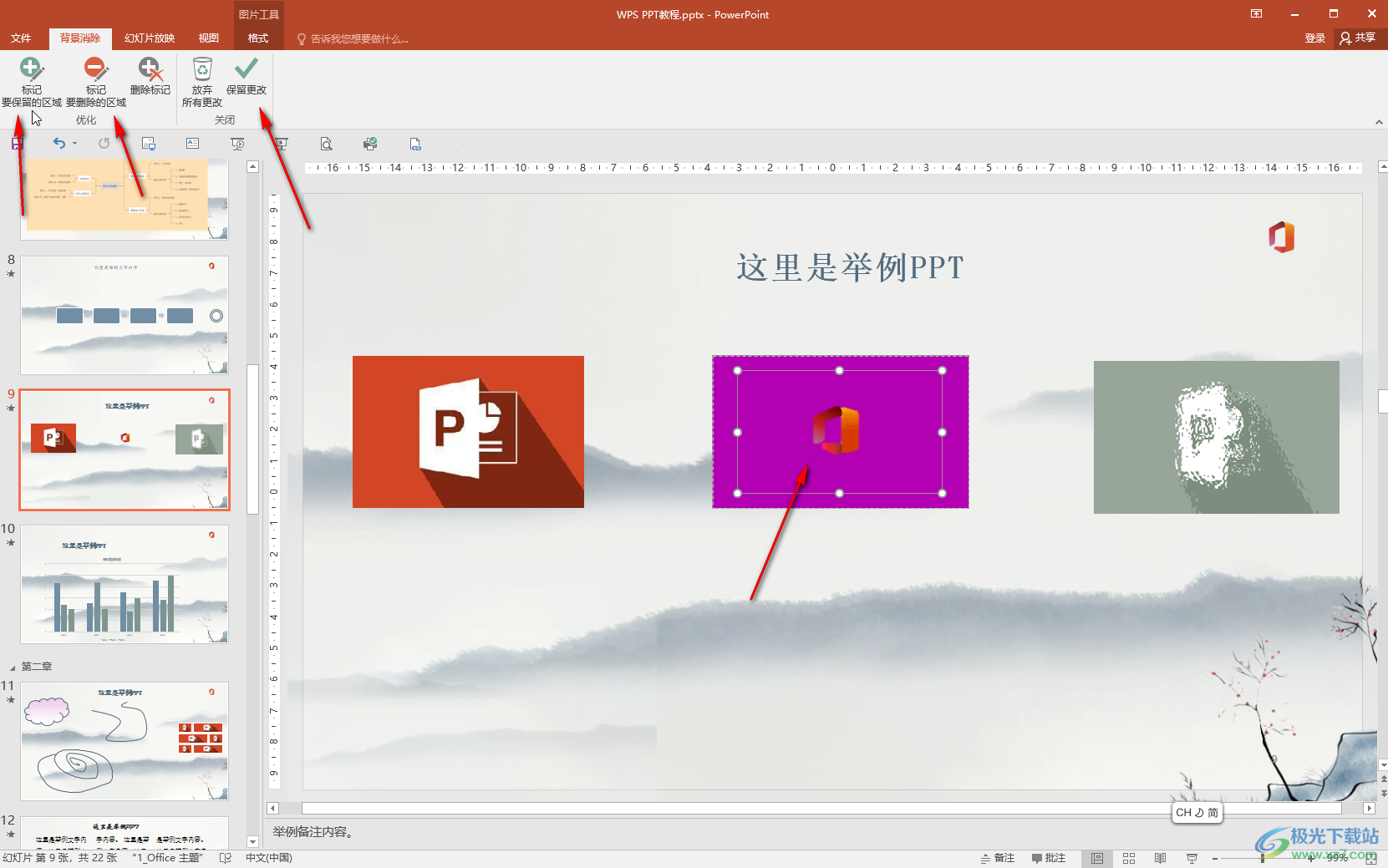
第五步:就可以得到抠图的效果了,后续可以将其调整到合适的大小和位置后,作为logo图使用。
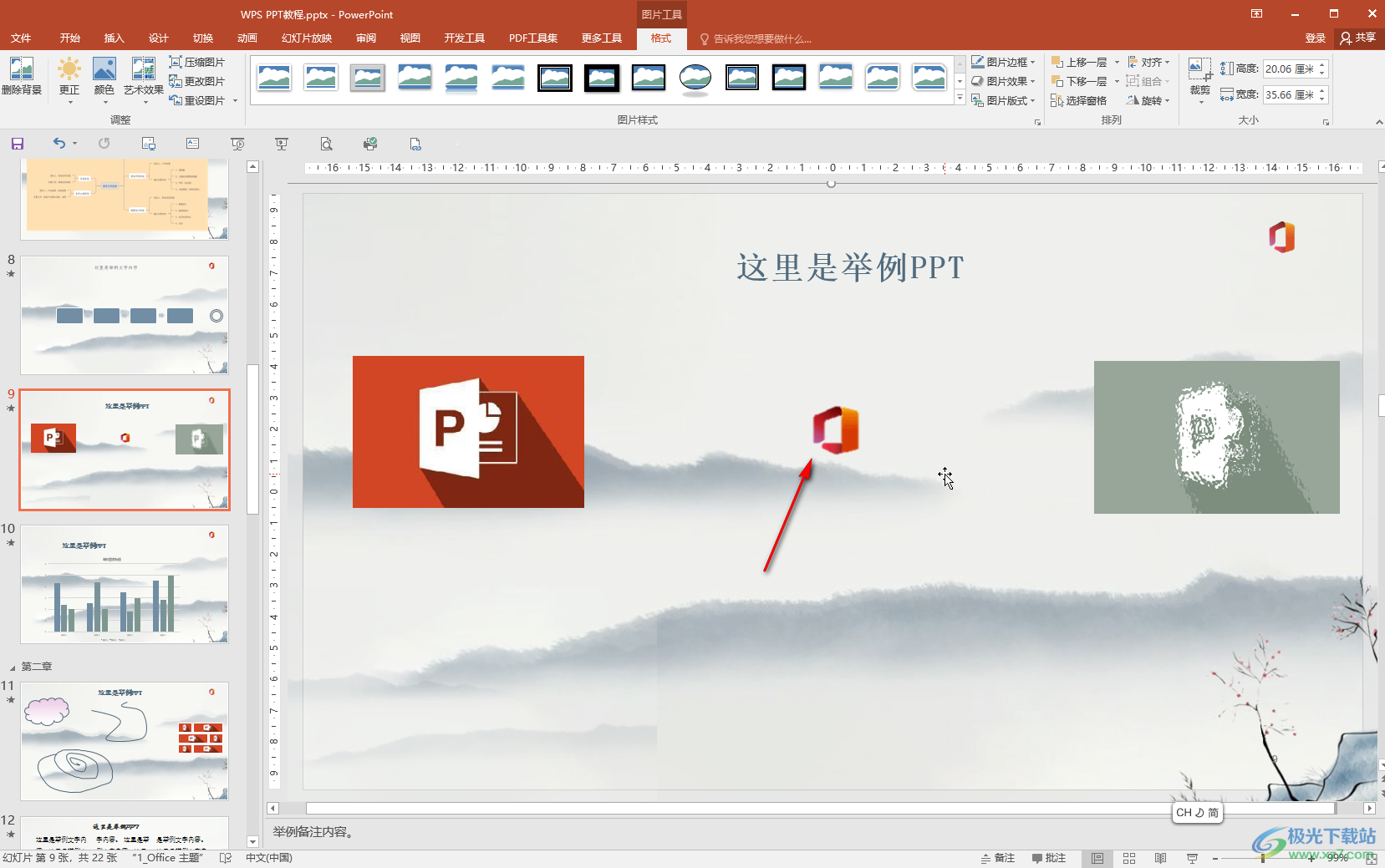
以上就是PowerPoint演示文稿中删除图片背景实现抠图效果的方法教程的全部内容了。以上两种方法操作起来都是非常简单的,小伙伴们可以分别动手操作一下。

大小:60.68 MB版本:1.1.2.0环境:WinAll, WinXP, Win7
- 进入下载
相关推荐
相关下载
热门阅览
- 1百度网盘分享密码暴力破解方法,怎么破解百度网盘加密链接
- 2keyshot6破解安装步骤-keyshot6破解安装教程
- 3apktool手机版使用教程-apktool使用方法
- 4mac版steam怎么设置中文 steam mac版设置中文教程
- 5抖音推荐怎么设置页面?抖音推荐界面重新设置教程
- 6电脑怎么开启VT 如何开启VT的详细教程!
- 7掌上英雄联盟怎么注销账号?掌上英雄联盟怎么退出登录
- 8rar文件怎么打开?如何打开rar格式文件
- 9掌上wegame怎么查别人战绩?掌上wegame怎么看别人英雄联盟战绩
- 10qq邮箱格式怎么写?qq邮箱格式是什么样的以及注册英文邮箱的方法
- 11怎么安装会声会影x7?会声会影x7安装教程
- 12Word文档中轻松实现两行对齐?word文档两行文字怎么对齐?
网友评论